如何在 Processing 中设置 Python 模式
一个名为“Python Mode for Processing”的插件使得在 Processing(一种用于视觉艺术和设计的开发环境及编程语言)中使用 Python 成为可能。简单来说,插件是指添加到程序中提供特殊功能的软件程序或脚本。处理模式由选择用于编写代码的编程语言来定义。这种处理方式支持视觉程序和简单程序。例如,许多研究人员使用 Python Processing 来运行他们的代码,因为它与其他解释器相比,为他们提供了特殊的处理模型。
Python Processing 系统要求
要求 |
详情 |
|---|---|
内存 |
8GB |
CPU |
2 x 64位 |
磁盘空间 |
15GB 建议使用 |
屏幕分辨率 |
1536 x 834 |
操作系统 |
Windows、Mac、Linux 和 Raspberry Pi |
安装 Python Processing 并设置模式的步骤
以下步骤为:
步骤 1 - 在浏览器搜索框中搜索关键词“Python Processing”。

步骤 2 - 然后点击链接打开网站并阅读 Python Processing 的文档,该文档将详细提供信息。点击名为“Processing”的导航,将打开网页的下载界面。

步骤 3 - 新界面打开,允许用户下载并共享一些与 Processing 相关的信息。

步骤 4 - 根据用户的系统,提供了各种下载链接。各种操作系统,如 Windows、Mac、Linux 和 Raspberry Pi。选择操作系统并下载以获取 zip 文件夹。
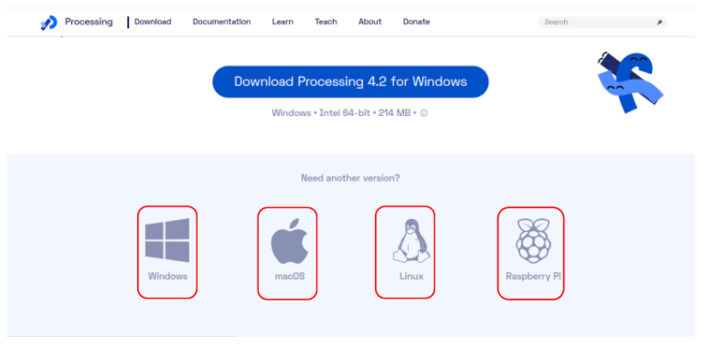
步骤 5 - 文件已下载,然后解压缩到另一个文件夹。
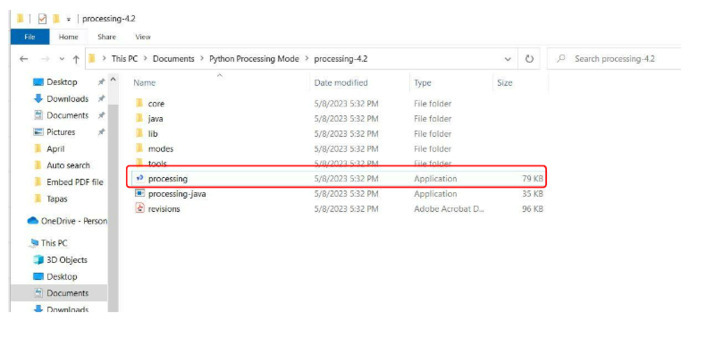
步骤 6 - 文件解压缩后,直接打开名为“processing”的解释器,该解释器将用于视觉或动态程序。

步骤 7 - Processing 解释器打开,我们的任务是设置 Python 模式。选择名为“Tools”的导航,它在列表末尾显示“Manage Tools”。然后点击“Manage Tools”,将打开名为“Contribution Manager”的界面。
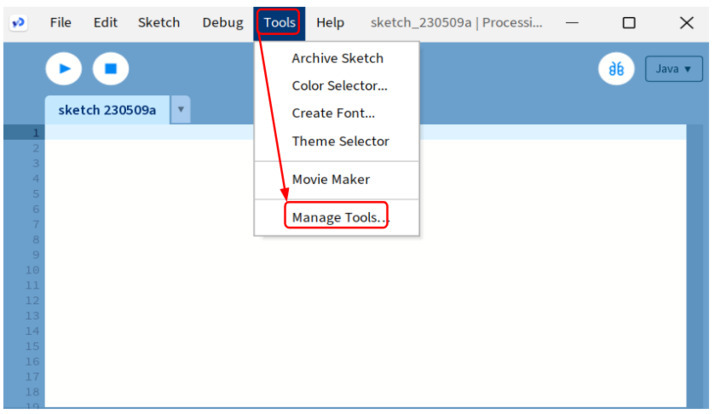
步骤 8 - “Manage Tools”打开配置管理器界面,允许用户选择导航。
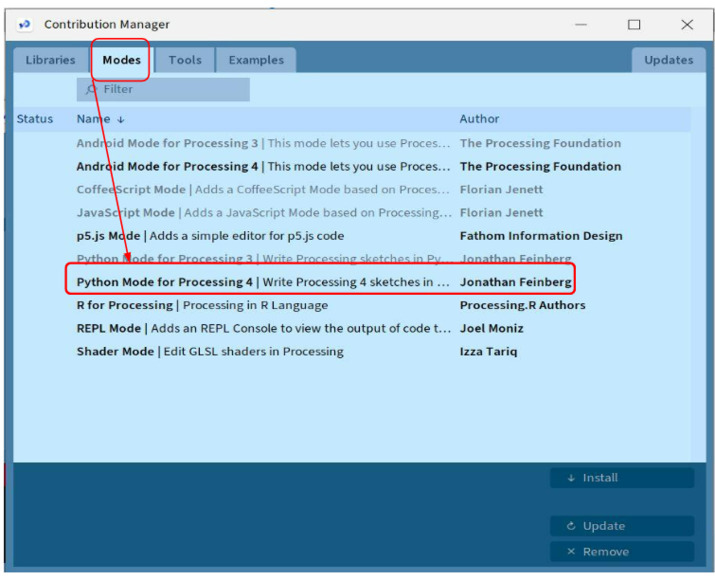
步骤 9 - 点击“Python Mode for Processing 4”选项,将开始下载。
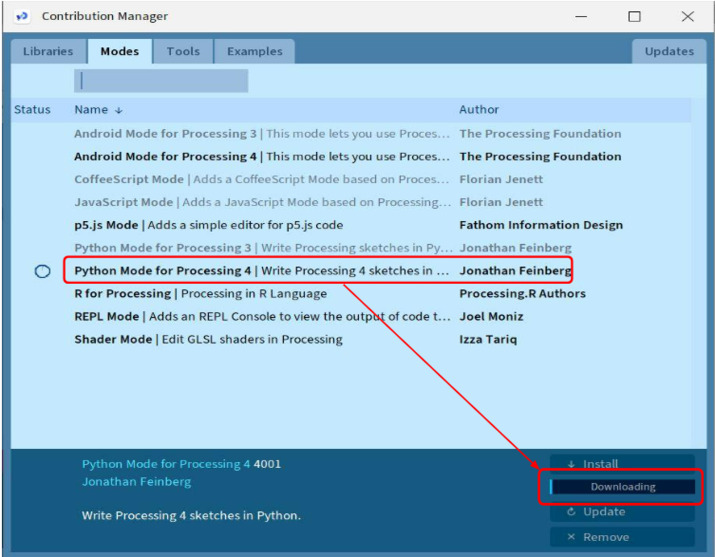
步骤 10 - 模式已下载,您可以看到 Python 在模式列表中可用。
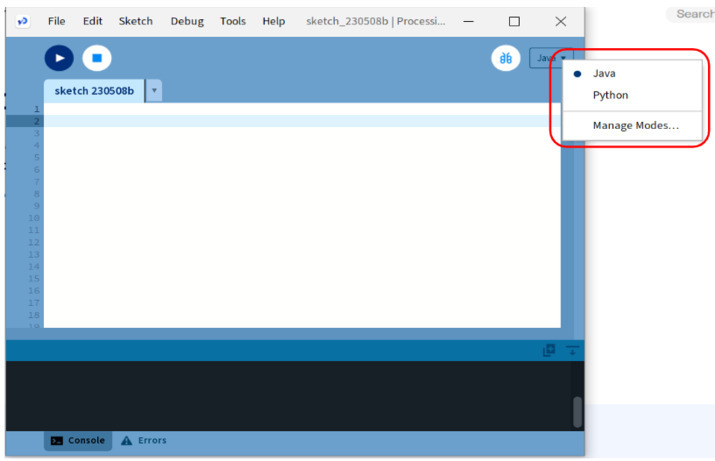
步骤 11 - 然后 Processing 的 Python 模式可用,可以在其中编写代码。我们可以使用 Python 的简单和视觉程序。

示例 1
Python 程序用于添加两个整数。
a = 5
b = 6
c = a+b
print("The addition of two number:",c)
输出
("The addition of two number:",11)
表示

示例 2
在下面的示例中,我们将使用两个函数,使用 def 关键字。第一个名为 setup() 的函数使用内置方法 size() 设置输出的大小,覆盖高度和宽度的长度。colorMode() 设置颜色效果。第二个名为 draw() 的函数将使用内置方法 fill()、rect() 和 ellipse() 绘制一个圆形。
def setup(): # This function set the size of the output window size(400, 400) colorMode(RGB) # color mode noStroke() def draw(): # This function draw the circle using ellipse() and fill the color fill(0x11000000) rect(0, 0, width, height) fill(frameCount % 255, 255, 255) ellipse(random(0,width), random(0,height), 40, 40)
输出

结论
我们讨论了所有步骤,涵盖了 Processing 中 Python 模式的设置。安装过程非常简单,只需从官方网站下载,解压缩 Zip 文件,运行 processing.exe 并选择“添加更多”。安装后,我们可以看到 Processing IDE 现在有了 Python 模式,允许我们开发自己的代码。以上两个输出分别表示两个整数的简单加法,以及视觉或动态艺术。


 数据结构
数据结构 网络
网络 关系数据库管理系统
关系数据库管理系统 操作系统
操作系统 Java
Java iOS
iOS HTML
HTML CSS
CSS Android
Android Python
Python C 编程
C 编程 C++
C++ C#
C# MongoDB
MongoDB MySQL
MySQL Javascript
Javascript PHP
PHP